Excel数据表创建蒙特卡洛-设置数据表-Excel学习网
【摘要】现在,我们将建立一个数据表。该表将自动重新计算Excel,返回该图第2行中命名的项目的值,在第4行中记录这些值,重新计算,在第5行中记录当
现在,我们将建立一个数据表。
该表将自动重新计算Excel,返回该图第2行中命名的项目的值,在第4行中记录这些值,重新计算,在第5行中记录当前项目,依此类推...直到最后一行表。
要开始数据表,请在您的Monte Carlo工作簿中添加一个新表并将其命名为Data。然后输入标签,这些标签在上图中以粗体显示。
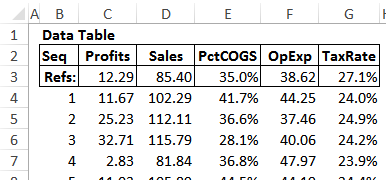
Seq(序列)列之所以方便,有几个原因。要创建列...
在单元格B4中输入值1。
在选中单元格B4的情况下,按Ctrl + Shift +向下箭头以选择B列中最后一个单元格中的单元格B4。
选择“主页”,“编辑”,“填充”,“系列”以启动“系列”对话框。
接受默认的步进值1,但输入5000作为终止值。
选择确定。
现在您有了一个具有5000行的表的开头。
现在,在显示的单元格中输入以下公式:
C3: = m.NetProfit
D3: = m。销售
E3: = m.PctCOGS
F3: = m.OpExp
G3: = m.TaxRate
现在是时候设置数据表了。这样做之后,Excel将计算工作簿5000次,因为数据表将包含5000行。每次计算后,完成表的每一行都将包含返回到该图的第3行的值。
但是,在启动数据表之前,请将计算选项设置为“手动”。为此,请选择“公式”,“计算”,“计算选项”,“手册”。通过执行此步骤,请确保仅在按F9键或保存工作簿时才计算数据表。
现在,要设置表格,使其显示从下图的单元格C4开始的结果...
1.选择单元格B3。
2.按Ctrl + Shift + DownArrow将Seq列向下滑动到表格的第5000行。
3.按Ctrl +。(句号),但似乎什么也没做...
4.按住Shift键,然后按一次向右 箭头。这样做时,Excel会将选择范围扩大一列,并且还将显示表格的顶部,如此5.处所示,而不是底部。(这就是为什么您按下Ctrl加点号键的原因。)现在,点按Shift + RightArrow几次,直6.到通过单元格G3选择了第3行中的所有计算。 数据表的顶部
7.确保关闭所有其他工作簿,否则,接下来的几个步骤可能会花费很长时间。
8.选择数据,数据工具,假设分析,数据表。
9.在“数据表”对话框中,单击“列输入单元格”编辑框;单击表格区域之外的任何空白单元格;然后选择确定。
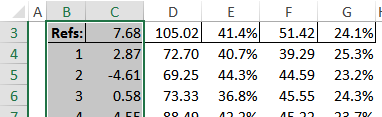
如果您忘记关闭其他工作簿,则可以按Esc键中断数据表的计算。
大概十秒钟的延迟后(假设您没有按Esc键),您的数据表应已完成。
这是发生了什么...
严格来说,数据表旨在在模型用于每次计算的一个或两个单元格中输入一个值。但是在这种情况下,您的模型将忽略在空白单元格中输入的值。相反,它仅在每次写入新值时才重新计算模型。由于模型包含随机数,因此模型的值每次都会更改。然后,数据表将捕获我们使用第3行中的公式指定的结果。
就业培训申请领取


环球青藤
官方QQ群扫描上方二维码或点击一键加群,免费领取大礼包,加群暗号:青藤。 一键加群
Excel相关文章推荐
|Excel最新文章推荐
- Excel表格的基本操作-Excel学习网
- Excel求和公式常用的几种方式_Excelcn学习网
- 【分享篇】零基础学EXCEL小白到大神-Excel学习网
- 小白学Excel之操作中的常用技巧-Excel学习网
- 【小白必备】这9个Excel技巧你必须会! -Excel学习网
- 启动后使用共同年龄的Excel图表比较相同时间段的效果-Exc
- 绘制变化率以显示隐藏的业务绩效-Excel学习网
- 秒杀vlookup函数,Index+Match函数组合-Excel学习网
- Excel中如何活用INDEX和MATCH函数-INDEX-MATCH上-Excel学习网
- 如何开始使用条件格式-怎样使用Excel 2010条件格式-Excel学习网


刷题看课 APP下载
免费直播 一键购课
代报名等人工服务











